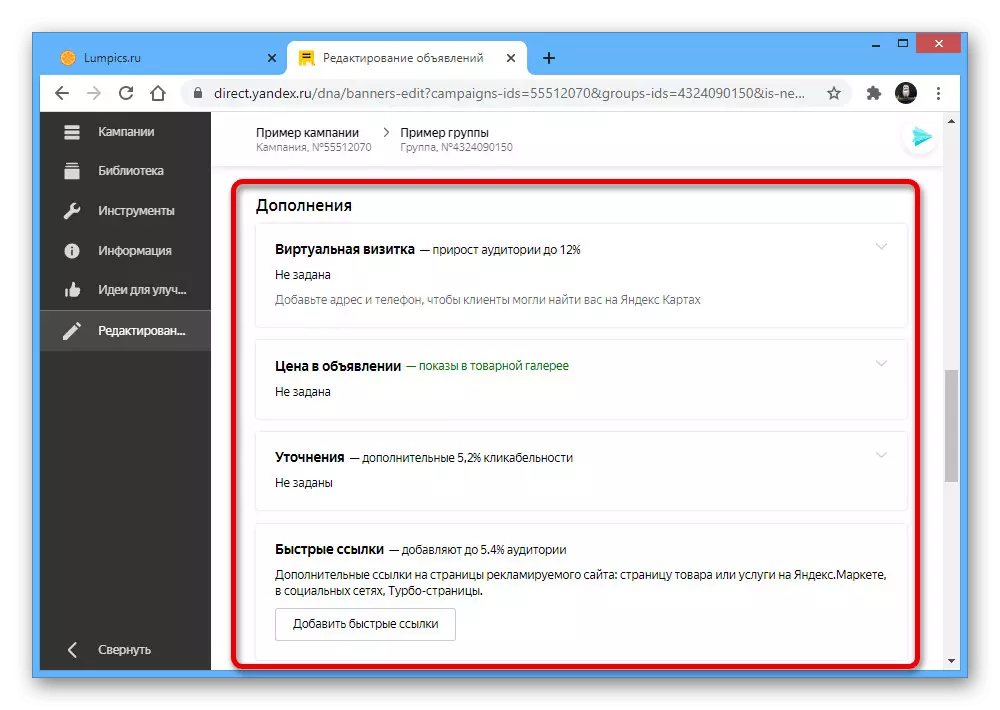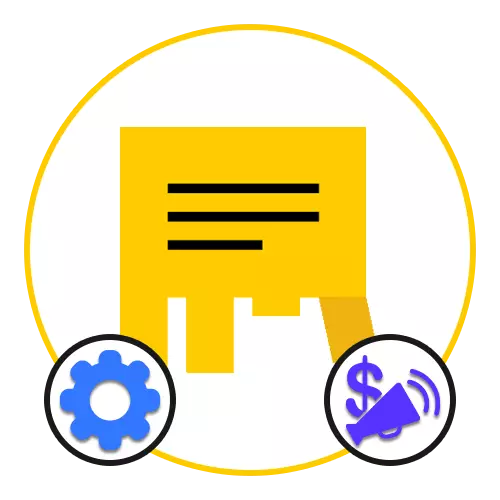
Configuraciones de la campaña publicitaria
Al crear y configurar la publicidad en Yandex.Direct, lo primero que necesita para preparar una campaña, sobre la base de la cual el AD se asociará con la audiencia y algunos otros elementos. Esto solo está disponible en la versión completa del sitio web, mientras que desde el teléfono, la posibilidad es muy limitada.Tipo de empresa
- En total, los nueve tipos de empresas promocionales están disponibles en Yandex.Direct cuando presiona el botón Agregar campaña en la página principal. No consideraremos en detalle cada una de las opciones, ya que generalmente todo se reduce a configuraciones idénticas con la diferencia solo en términos de ubicación de colocación y audiencia.
- La visión óptima de la campaña es un tipo de "gráfico textual", que se puede usar en la mayoría de los casos, si es necesario, ignorando elementos innecesarios. Los parámetros en sí se discutirán a continuación.
- Además de la variedad mencionada, puede recurrir a otros tipos de publicidad. A pesar del hecho de que el diseñador en este caso se ve diferente y se encuentra en la ventana emergente, las configuraciones casi no son diferentes.

Con la elección de la campaña, es necesario determinar de antemano según los requisitos para los anuncios futuros. Para no estar equivocado, siga las descripciones de Yandex.Direct, presentada en la lista general marcada en la primera captura de pantalla.


Ajustes principales
- En el proceso de crear una nueva campaña, es posible cambiar los principales parámetros. Lo primero que puede editar es el nombre con limitaciones en el número de caracteres y un enlace al sitio, de la indicación de los cuales no se puede rechazar.
- Si tiene su propia organización en Ya.pr., utilizando el botón "Agregar organización", en los campos mencionados, puede obligar a la compañía para mejorar las estadísticas.
- Si tiene un contador de yandex.métrico en el sitio web adjunto, la información apropiada aparecerá en el bloque "Medidores de destino". Desde aquí puede ir a crear un nuevo contador o solicitar acceso al existente.
- Las siguientes "metas clave" de la subsección se asocian con yandex.metric y le permite ahorrar significativamente debido al hecho de que la publicidad se demuestra en función de los objetivos especificados para el sitio. En este caso, se debe completar el "valor de la conversión" en este caso, en función de las ganancias de la campaña con el objetivo establecido.
- La configuración en la sección Estrategia define el presupuesto de la campaña, lo que le permite limitar los costos según los criterios adecuados.
- Los últimos bloques "Restricciones de campaña" se dividen en varios parámetros infantiles, y también le permite establecer un límite en el momento de la campaña. Esto incluye los campos correspondientes "Inicio" y "FIN".
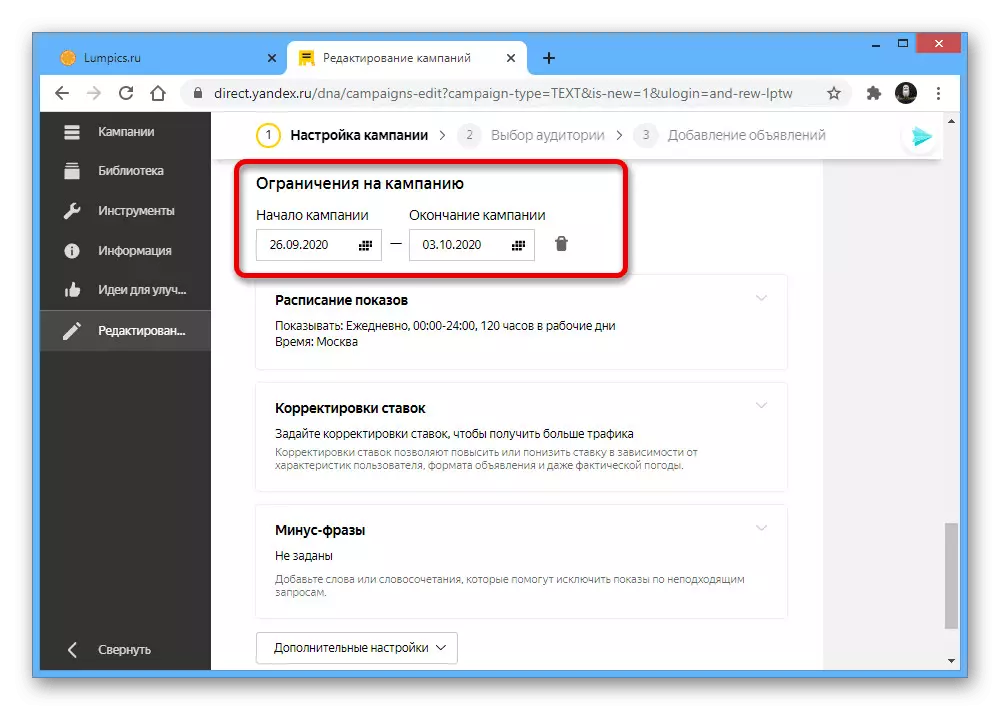
Con la ayuda de "Horarios", puede limitar el anuncio de los anuncios creados en la campaña publicitaria, en días específicos o incluso el reloj.
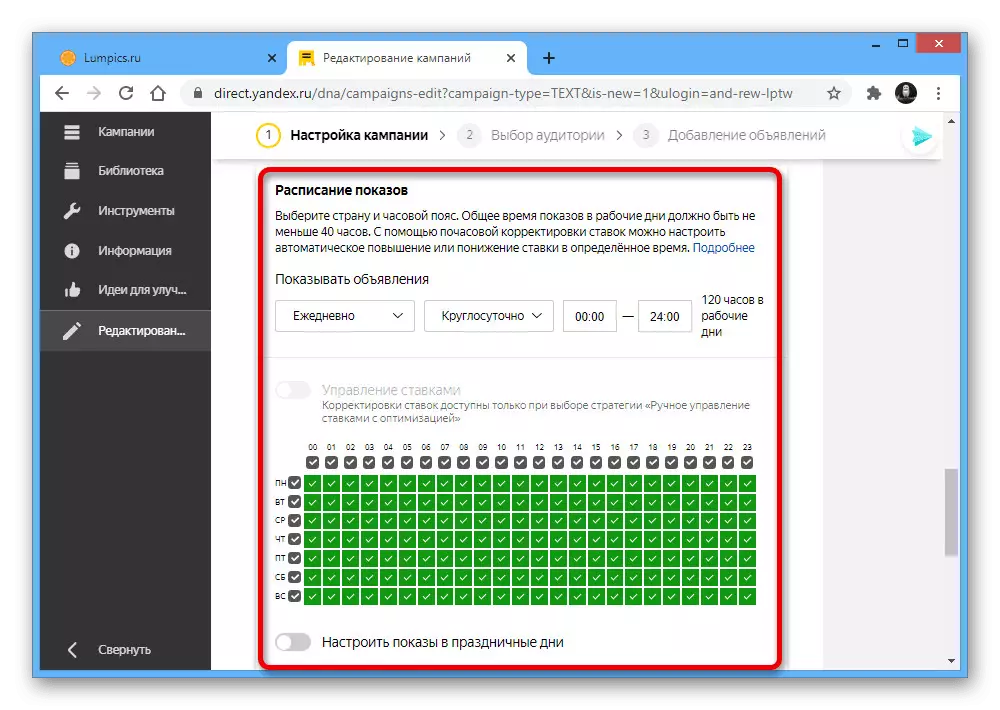
En la subsección de "ajustes de velocidad", se puede configurar una tasa de recaudación o reducción cuando se muestra el anuncio de una audiencia específica.
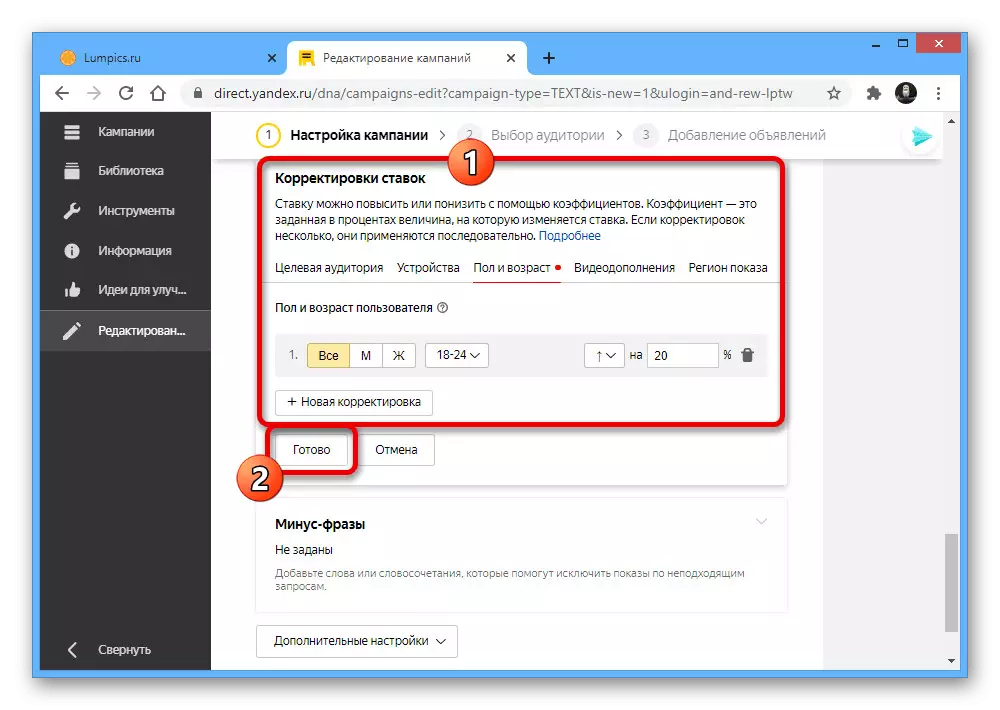
Si desea que se muestre publicidad en ciertas solicitudes, use el campo de texto "Minus-Frase". Esto se describe en la descripción de las excepciones en la ayuda de yandex.direct.

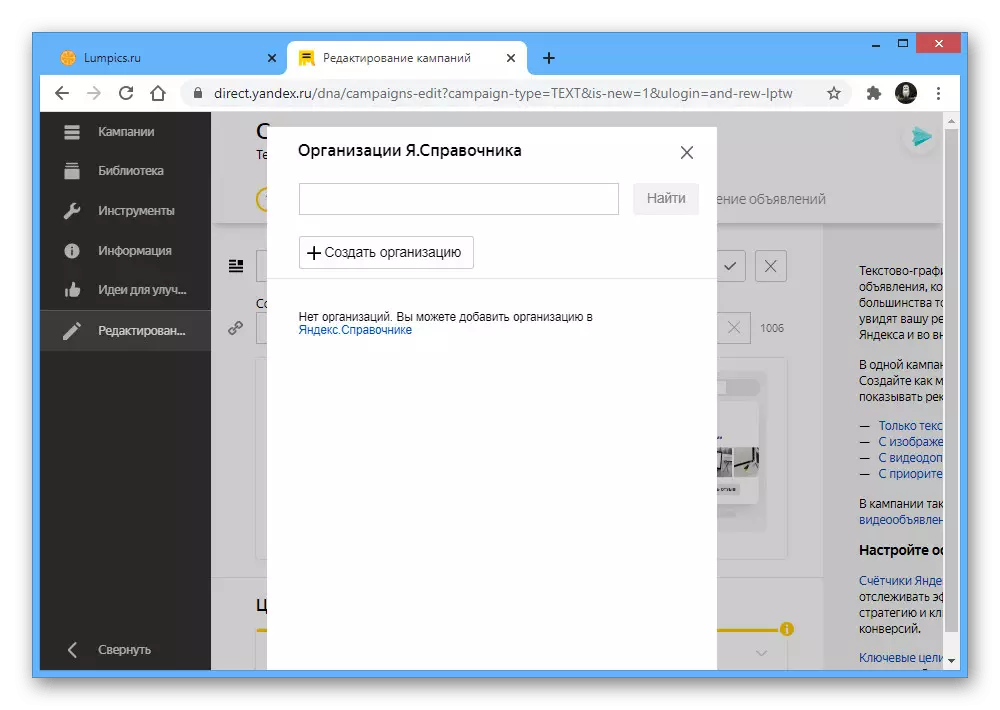
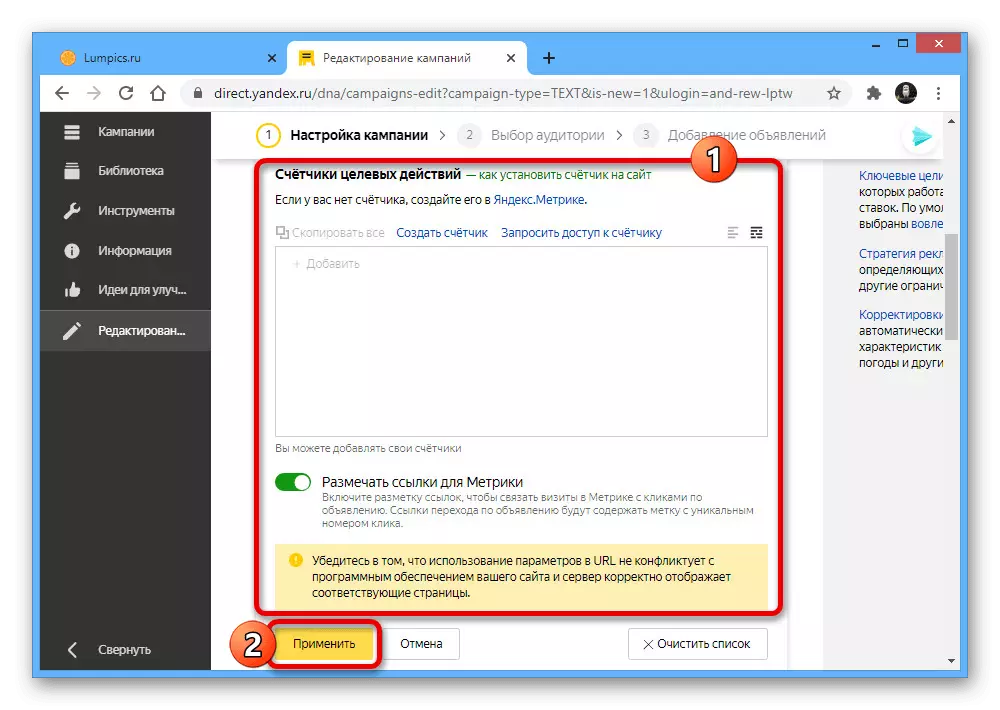
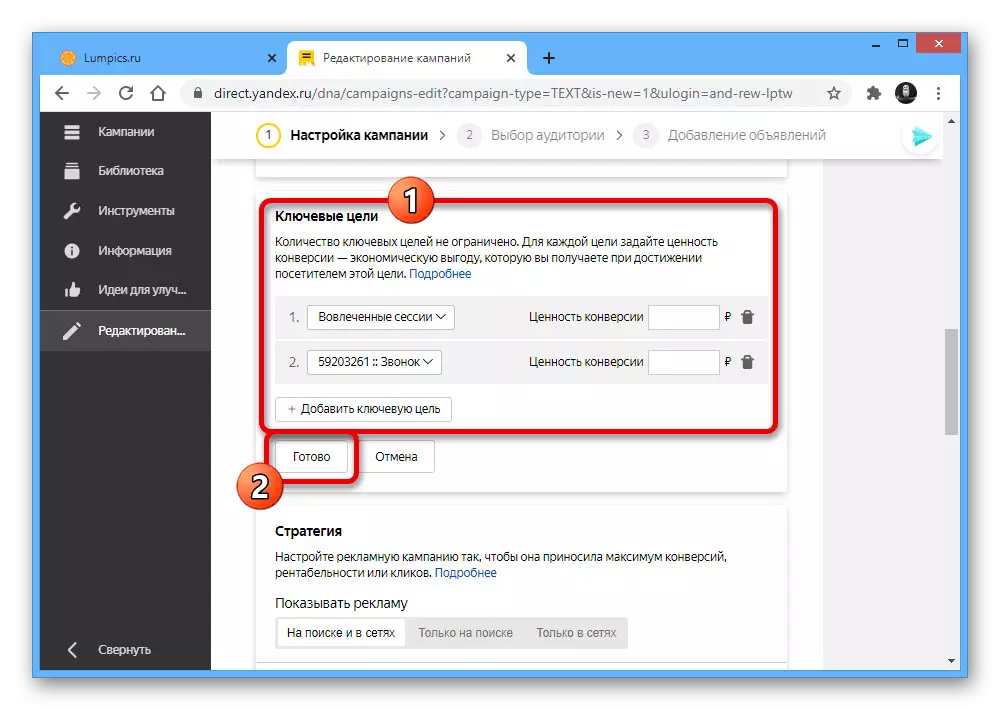


Ajustes adicionales
- Entre los parámetros de la campaña, "Configuración adicional" también están presentes en un bloque separado, dividido en varias subsecciones. En primer lugar, aquí puede habilitar la "orientación geográfica avanzada" para que el anuncio se muestre no solo a los usuarios de la región que especifique, sino también aquellos que usan el nombre del área al buscar.
- La unidad "Tarjeta de visita virtual" le permite ampliar la identificación de la organización especificando los datos, incluida la ubicación en yandex.cart.
- Si las declaraciones están dirigidas a una demostración en los mapas, la inclusión de la opción "Mostrar fotos, calificaciones y comentarios de los contactos de la organización en yandex.carta" permitirá información adicional sobre la compañía para anunciar.
- Utilizando la subsección de "experimentos", puede agregar hasta cinco audiencias creadas en un editor separado para verificar la efectividad de la publicidad.
- En el caso de la inoperabilidad del sitio web adjunto, la opción "Detener las declaraciones que se lavan cuando el sitio deshabilitado" está habilitado interrumpe automáticamente la demostración de publicidad si el recurso no está disponible. Debido a esto, puede evitar gastos adicionales.
- La sección "Notificaciones" contiene una variedad de parámetros para administrar las alertas de aventura. Opcionalmente, puede obtener notificaciones casi sobre todos los eventos.
- Uso de los bloques de texto "Plataformas en las que está prohibido por programas" Puede limitar la publicidad de una demostración en ciertos sitios web.
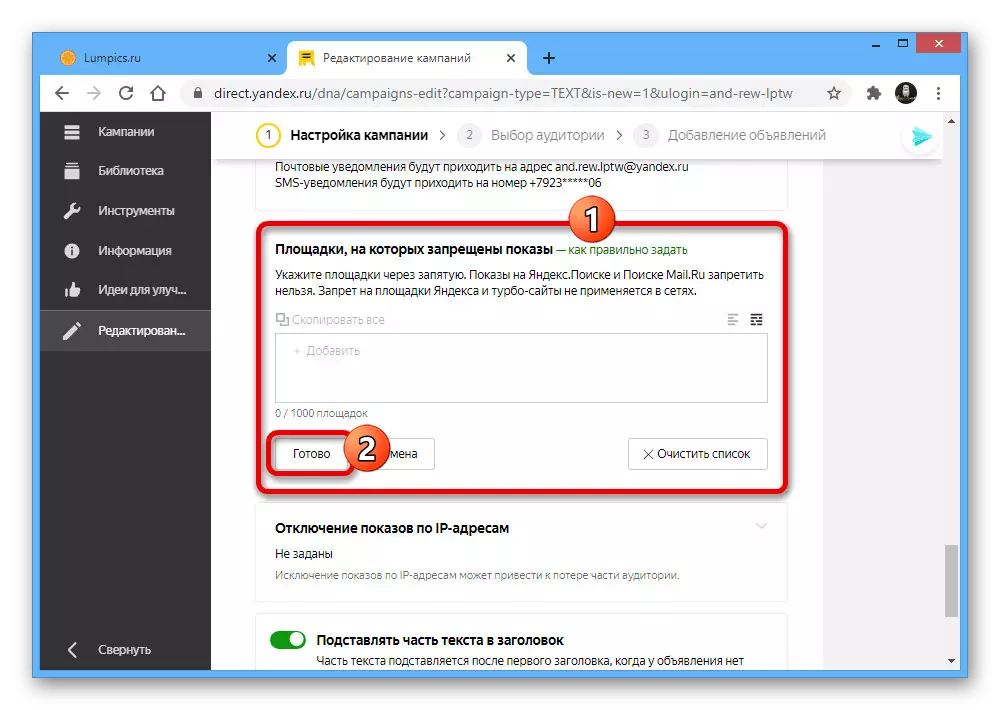
Como en el caso de la URL, puede enumerar las direcciones IP en el bloque "Deshabilitar direcciones IP" para bloquear la demostración de anuncios a usuarios específicos.
- El elemento penúltimo "Sustituir parte del texto en el encabezado" le permite transferir automáticamente una parte de la descripción en el título. Debido a la opción, "Considere automáticamente los anuncios de los competidores", puede aumentar el número de vistas o, por el contrario, perder el tráfico.

Después de completar la configuración de la campaña, puede guardar el botón "Continuar" en la parte inferior de la página. En caso de que los errores de Yandex.Direct le darán a la alerta correspondiente.

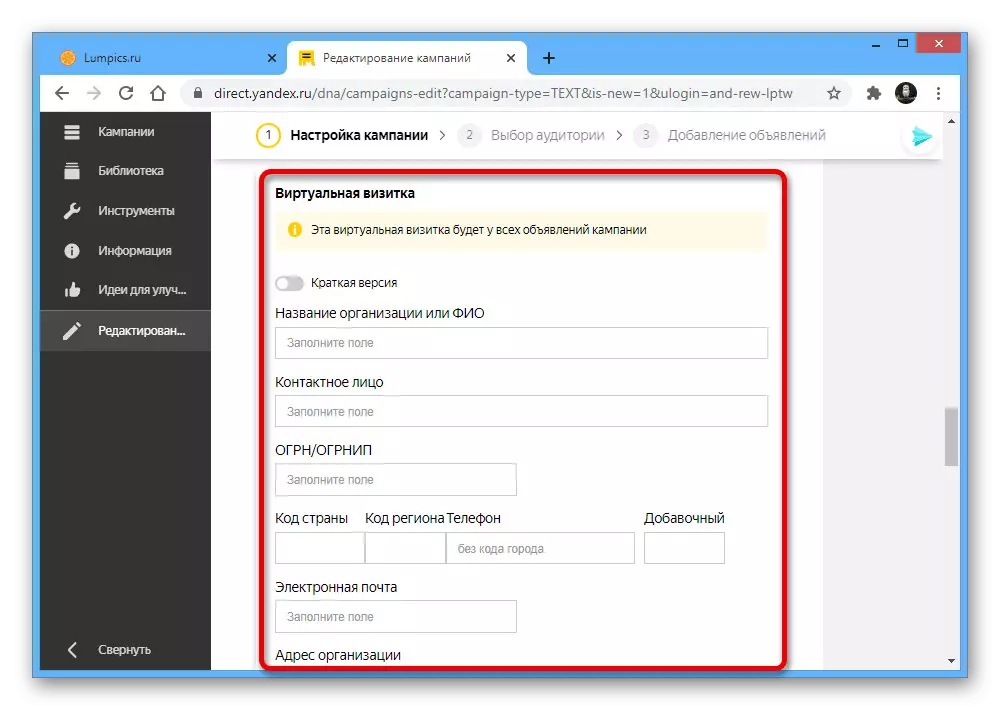
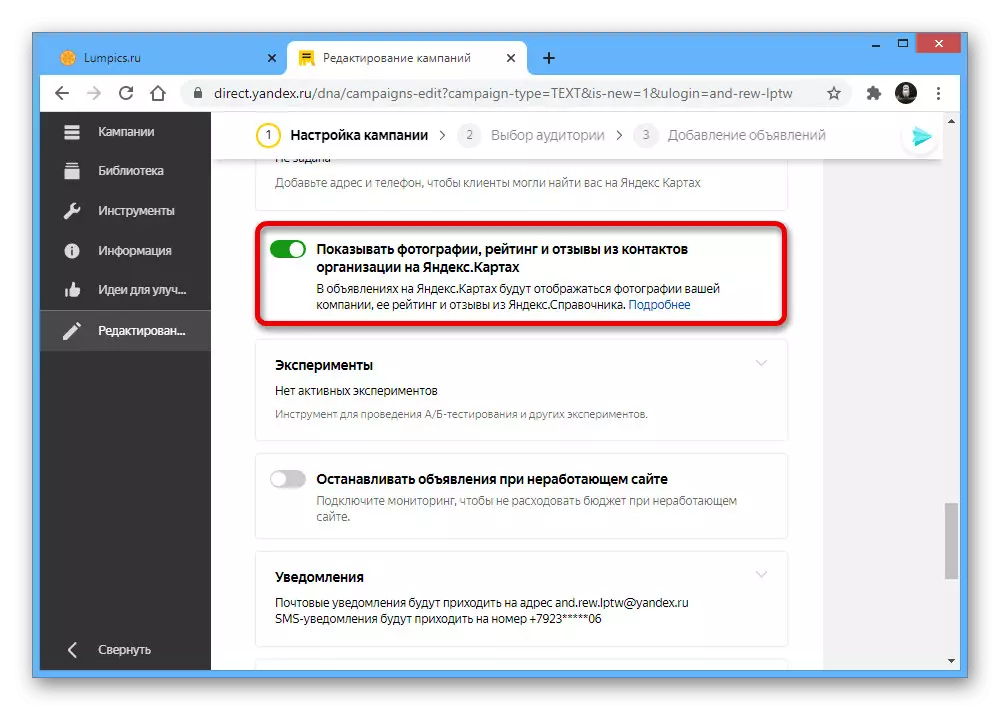



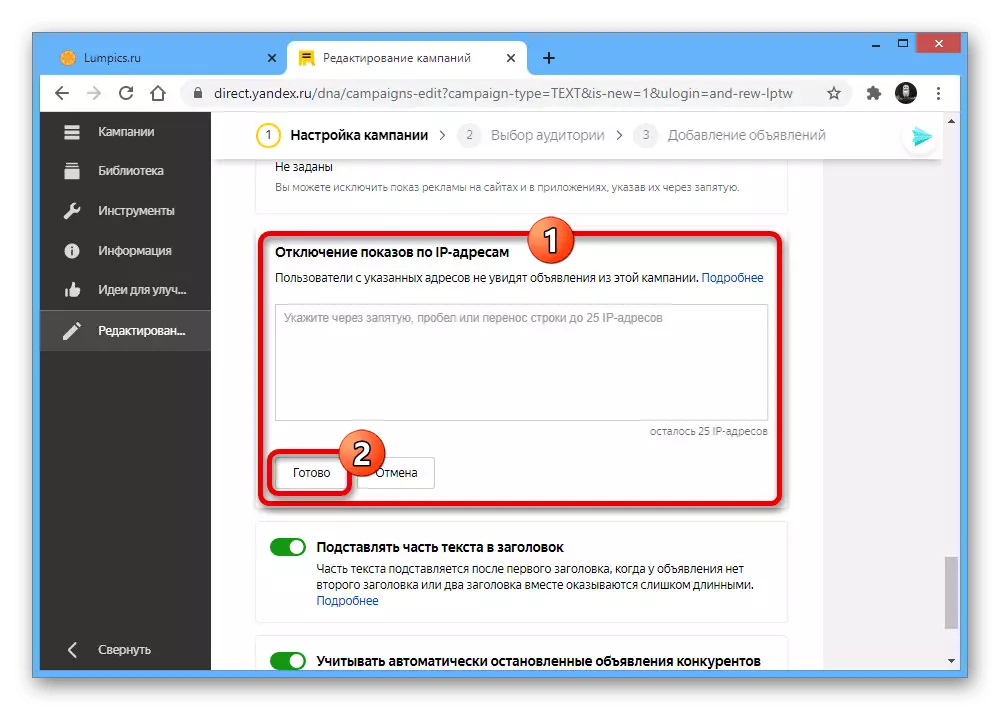
Trabajando con una audiencia
- En la segunda y última etapa de crear una campaña, agregar y configurar la audiencia. En primer lugar, puede habilitar el parámetro "Usar Autharging" para permitir que los anuncios se muestren automáticamente a todos los usuarios según las descripciones y las frases clave.
- En la siguiente sección, la sección "Región de la región" puede instalar las áreas principales, cuyas usuarios estarán disponibles. De forma predeterminada, todas las regiones están seleccionadas.
- Por analogía con las frases menos mencionadas anteriormente, puede agregar palabras en las frases clave y el bloque de frases menos, cuando se mostrará la detección o, por el contrario, la publicidad está oculta. En este caso, los valores se aplican a un grupo separado, y no en toda la campaña.
- Si necesita lograr anuncios más precisos de anuncios dentro del grupo, puede configurar "Arrepentimiento y selección de la audiencia". En este caso, las condiciones se establecen a través de un editor separado y se pueden asociar con una gran cantidad de reglas.
- En el bloque de perfil de usuario, se puede seleccionar una audiencia basada en los intereses. Esto le permite centrarse en los usuarios potencialmente interesados.
- El último elemento "tasa de corrección" es una copia exacta del mismo nombre y el parámetro especificado anteriormente, pero se aplica sólo a la audiencia editable. Los grupos propios en la misma campaña pueden ser inmediatamente varios.
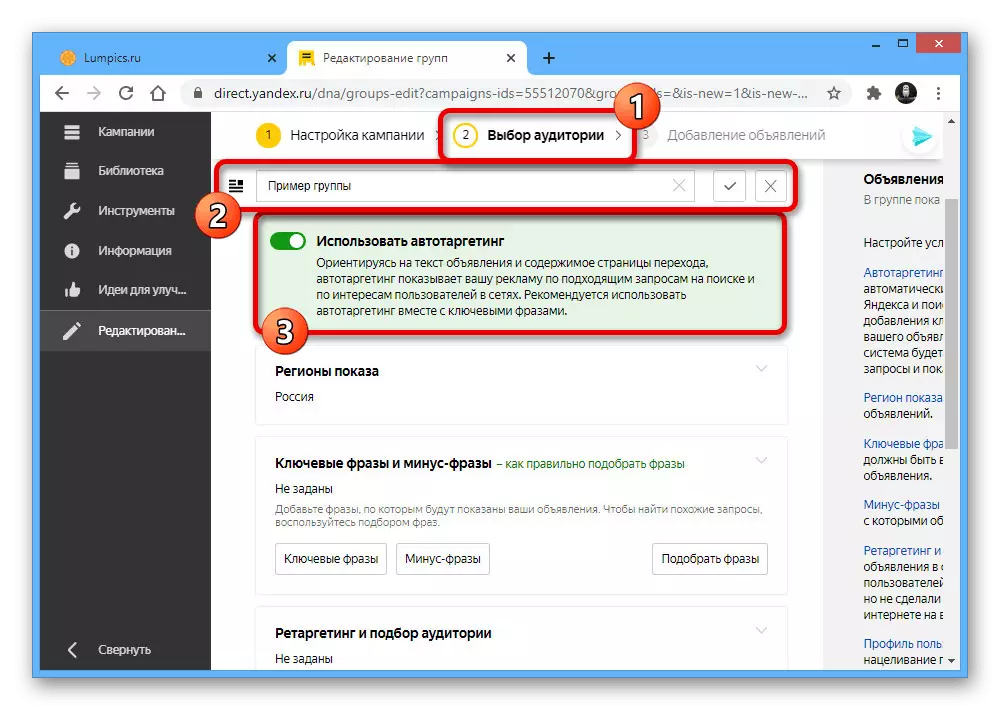

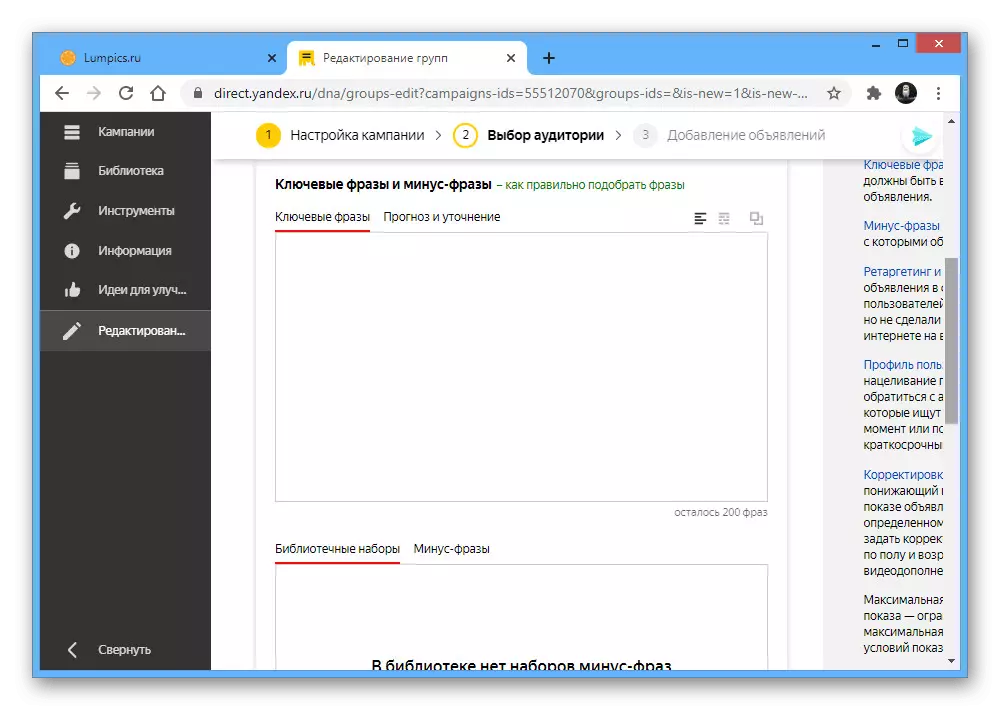
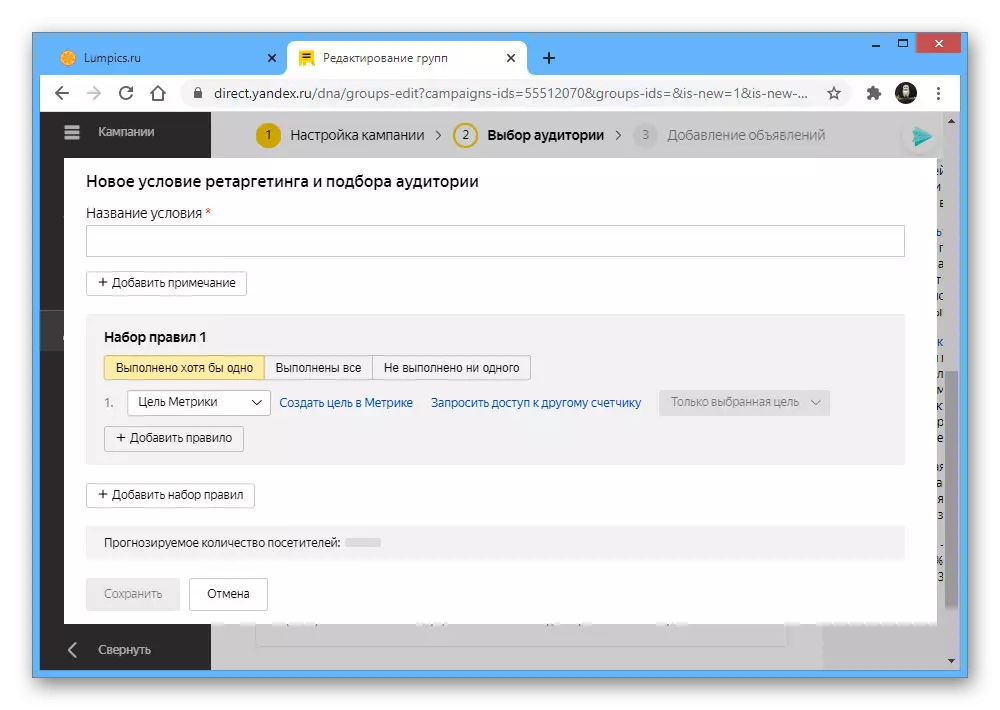
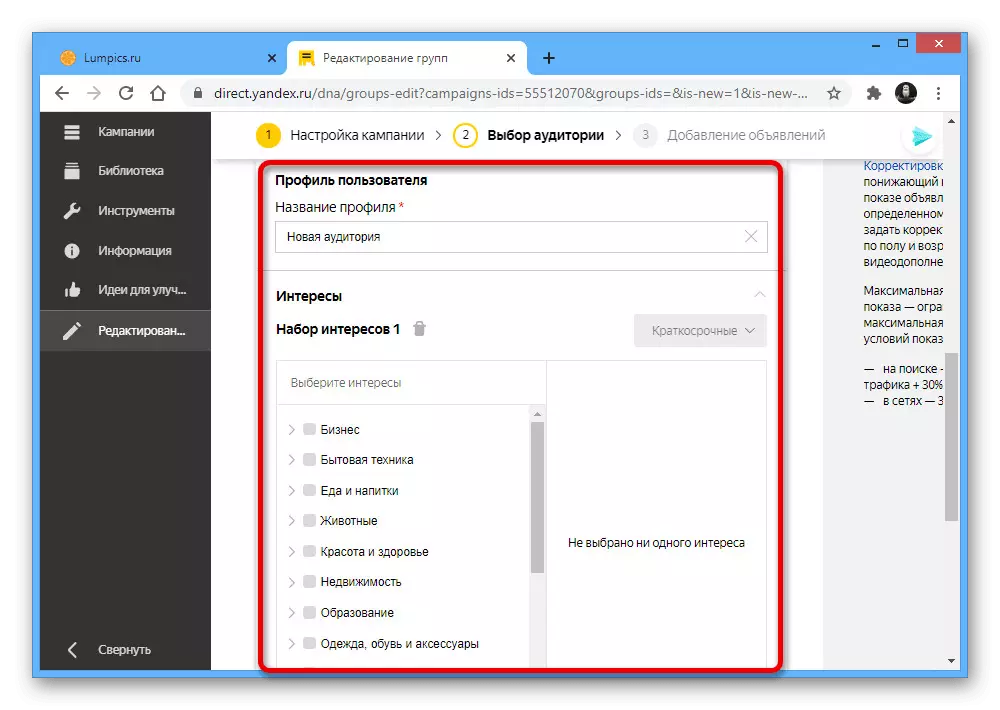

Vale la pena considerar cada sección considerada por nosotros, ya que los anuncios se adaptan automáticamente al tipo de campaña seleccionada. Al mismo tiempo, el servicio en sí no pone restricciones sobre el número de opciones, por lo que todas las capacidades disponibles pueden ser utilizados según sea necesario.
La publicidad de las opciones del anuncio
Después de la campaña de publicidad se prepara de una manera deseada, se puede empezar a trabajar con anuncios utilizando un número suficientemente grande de ajustes en función del tipo de publicidad. Tenga en cuenta que aquí, como en el caso de las campañas ya preparadas, puede hacer cambios en las opciones ya existentes con la opción "Editar" en la página principal de Yandex.Direct.información básica
- Para proceder a trabajar con un nuevo anuncio, es necesario activar la lista "Agregar" a través del menú principal del sitio, seleccione "Anuncio" y especificar la campaña deseada. Además, el editor será automáticamente abierta cuando se crea una nueva campaña.
- Vamos a considerar como un ejemplo de trabajo con una de las opciones de campaña. En primer lugar, es necesario elegir un tipo de anuncio utilizando una de las fichas, que pueden afectar en gran medida la disponibilidad de otros parámetros.
- Después de eso, desplazarse a través de la siguiente página y relleno obligatorio en el campo de texto "Título" y "Texto del anuncio". También puede agregar un "encabezado opcional", sin olvidar el límite en el número de caracteres.



Adición de contactos
- En el cuadro de texto sólo en los "Contactos en la ficha" bloque de inserción, la URL de la página a la que se realizará la transición en el caso de hacer clic en la publicidad. Si es necesario, puede crear una página separada usando el editor de turbo-sitios, principalmente orientado a dispositivos móviles.
- Al igual que en el caso de la configuración de campaña, puede enlazar información sobre la organización de la unidad apropiada. Esto también está disponible para eliminar la posibilidad.
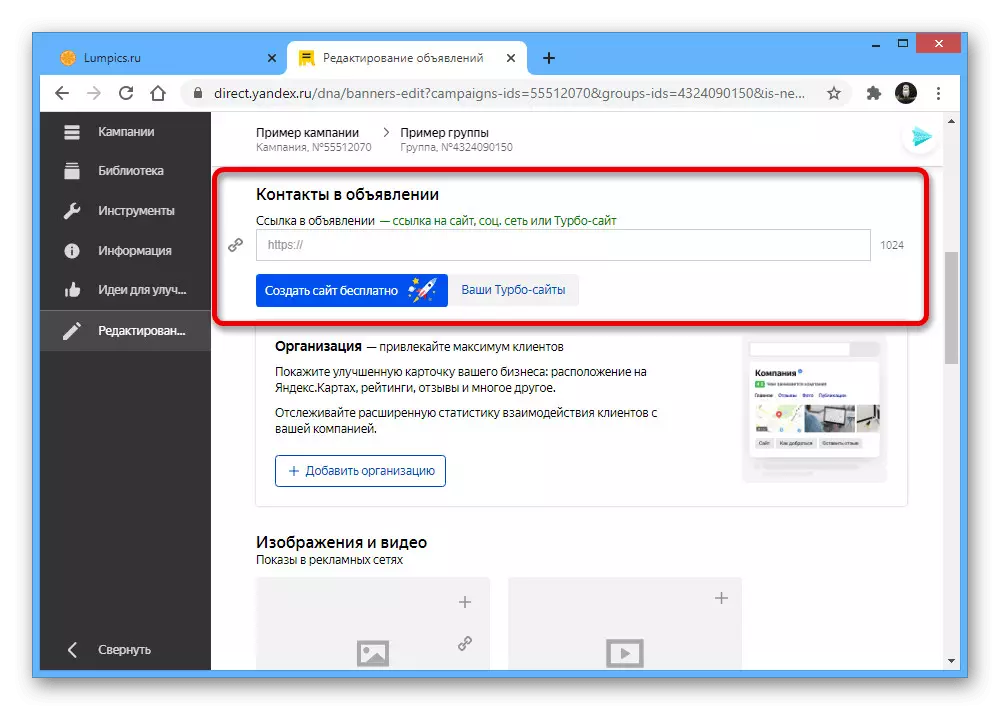

Cargando imágenes
- Uno de los elementos más importantes de cualquier anuncio cuando se trabaja con una plantilla clásica es añadir imágenes. A estos efectos, haga clic en "+" en el bloque deseado de la "imagen y vídeo" subsección.
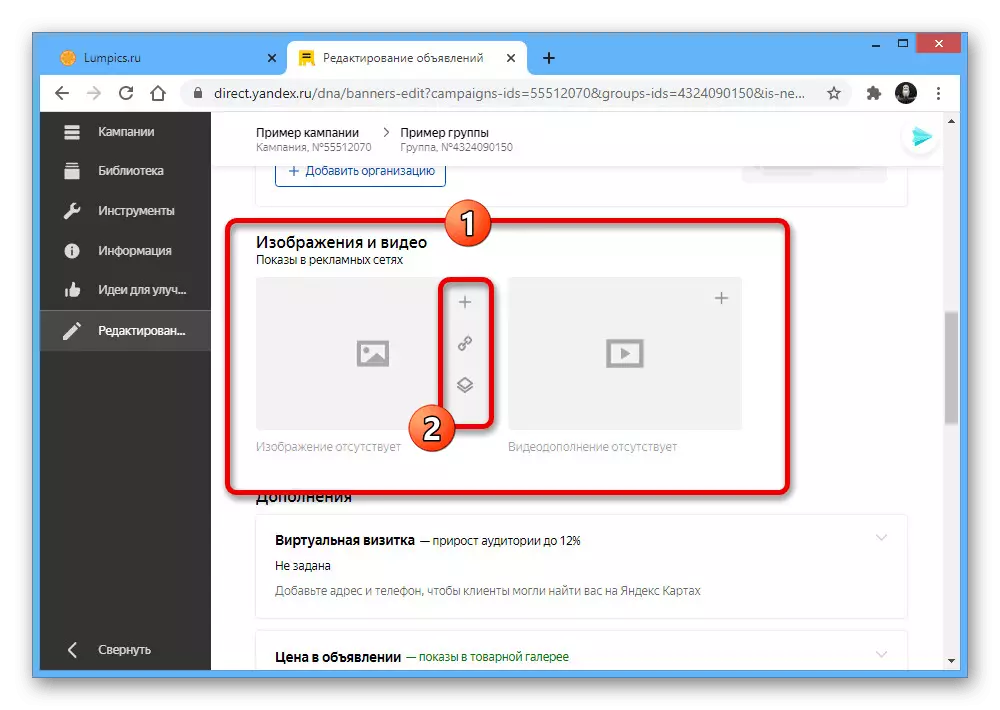
Si se agrega un archivo gráfico, se puede recurrir a un método de arranque alternativo utilizando el icono de enlace. En este caso, será suficiente para insertar un enlace directo y confirmará el procedimiento.

Además, las imágenes se pueden agregar desde la galería, accesible al pulsar el último botón en el bloque especificado. En este caso, todos los archivos que se agregan se muestran automáticamente en esta sección.
- Independientemente del método de arranque seleccionado, se abrirá la ventana de "cultivo" con la capacidad de seleccionar la relación de aspecto lateral. Para completar el ajuste, utilice el botón "Guardar" en la esquina inferior izquierda.
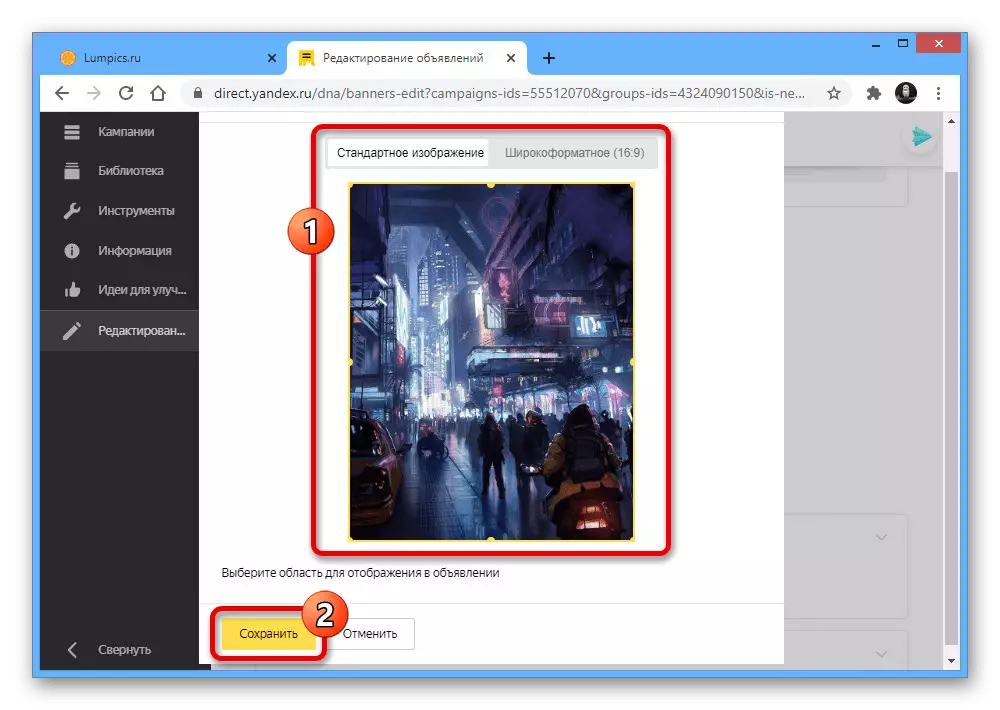
Una vez completada la descarga, la imagen se llenará automáticamente en el anuncio. Usted puede familiarizarse con la vista previa en una de las siguientes subsecciones.

Uso de las creatividades
- En algunos anuncios, así como al añadir vídeo complementos, puede utilizar la creatividad. Esto le permite dar un anuncio más atractiva apariencia, y no preocuparse por la capacidad de adaptación.
- Cuando se abre la ventana del diseñador creativo en la ficha plantillas estándar, seleccione la opción apropiada. En el futuro, se puede encontrar plantillas previamente usados en la sección "Mi creativo".
- El uso de la configuración de la parte derecha del editor, añadir toda la información necesaria, imágenes, incluyendo el logotipo, y decidir sobre el diseño de color. En general, si usted tiene una idea del resultado final, no debería haber ningún problema, además, dada la presencia de vista previa.

Tenga en cuenta que la creación de la creatividad para difiere de suplementos de vídeo de la habitual texto-gráfico. En este caso, se requiere no sólo el vídeo en sí, sino también grabaciones de audio impuso en la parte superior.
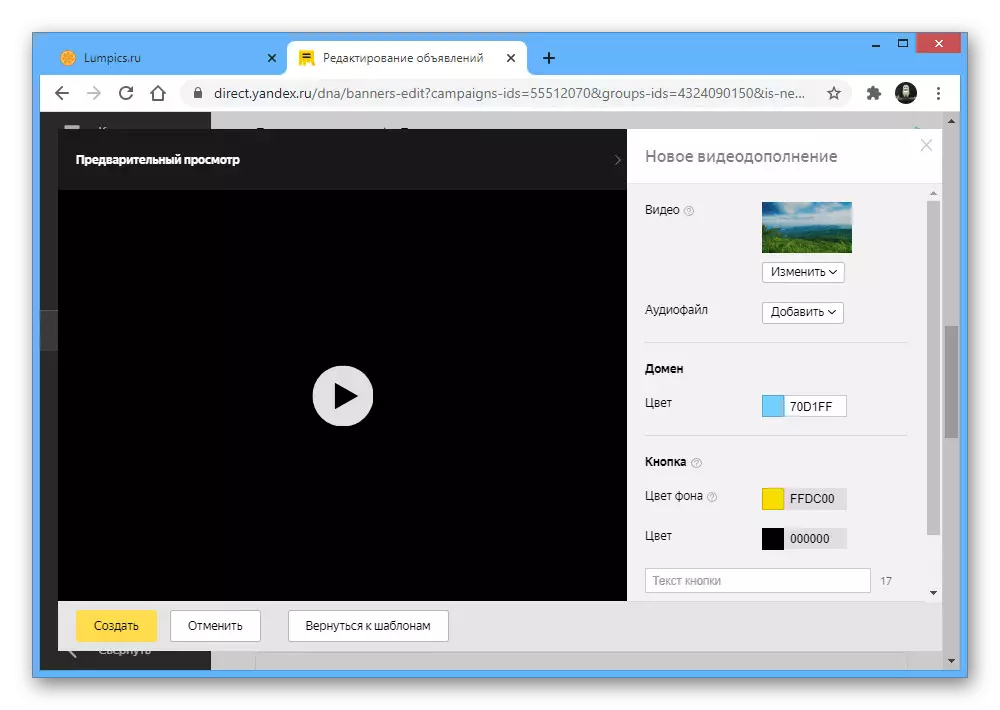
Cuando se ha completado el ajuste, simplemente haga clic en "Crear" para volver al editor principal.


suplementos
- En el bloque "Add-on", se puede añadir información adicional, incluyendo la "tarjeta de presentación virtual", ya se ha mencionado anteriormente, así como las referencias "rápidas" se describe en una instrucción separada en el sitio.
Leer más: la adición de referencias rápidas en Yandex
- Si crea publicidad de algunos productos, puede agregar información de precios. Al mismo tiempo, el anuncio será en la galería de encabezado.
- Con la ayuda de "aclaraciones", puede agregar a la publicidad varias líneas que apuntan a las principales ventajas de una organización o producto. Considere que cada opción está probada.
- Antes de guardar el anuncio, puede familiarizarse con el resultado en el bloque derecho o en una página separada de la página.

Habiendo entendido con la configuración, use el botón "Guardar" para enviar la publicidad a la moderación. Al finalizar, recibirá una notificación.